「機種変更したけど、データの引き継ぎがめんどう」「どうやってデータ移行するのかわからない」といった経験はないでしょうか。そんな人のために、機種変更後のデータ引き継ぎ方法を紹介。今回はトーク履歴や友だちリストといった、LINEアプリ内に存在するデータの引き継ぎ方法を解説します。
実は、LINEは機種変更するOSによって移行できるデータが異なります。androidからiPhone、iPhoneからandroidにデータ移行する場合は、本記事を参考にして操作してみましょう。紹介するソフト「Mobile Trans」なら、OSにかかわらず簡単にデータの引き継ぎが完了するためおすすめです。
androidからiPhoneやiPadに機種変更した人のために、トーク履歴を含めたLINEデータの移行方法を紹介します。androidは「Android OS」、iPhoneやiPadは「iOS」です。異なるOS間のデータ移行のため、LINE公式の引き継ぎ方法ではトーク履歴を引き継ぎできません。しかし専用のソフトを使用した方法ならトーク履歴も移行可能です。あわせて解説します。
「Mobile Trans」でandroidからiPhoneやiPadへ、LINEデータを移行する方法を解説します。手順は以下のとおりです。
手順1.「Mobile Trans」を起動し、「LINE転送」をクリックする。
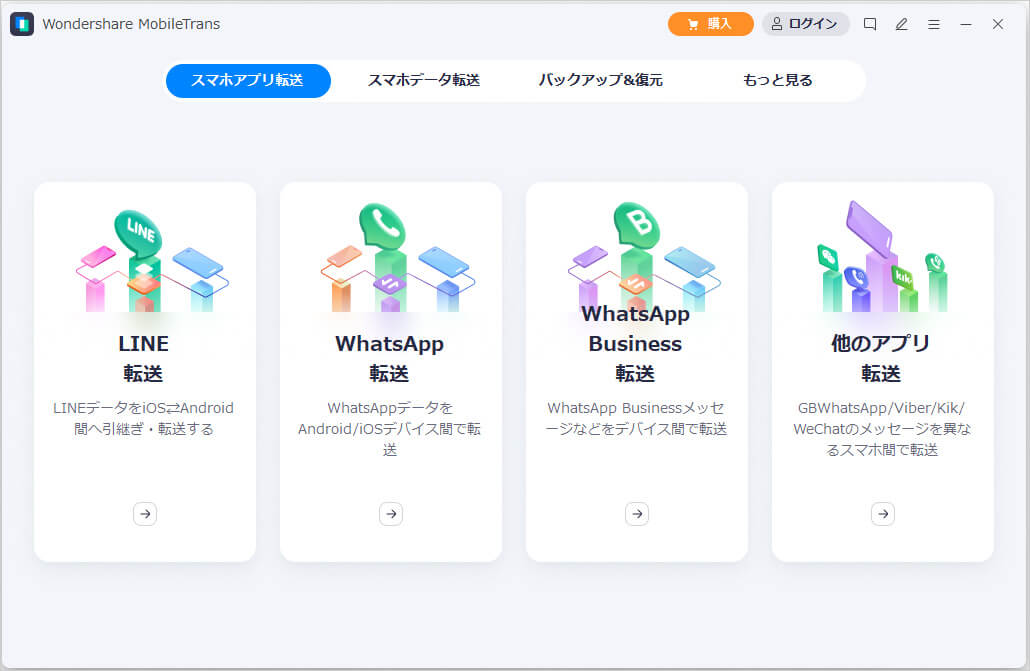
手順2.PCのUSB接続ポートにandroidを、もう片側にiPhoneまたはiPadを接続する。
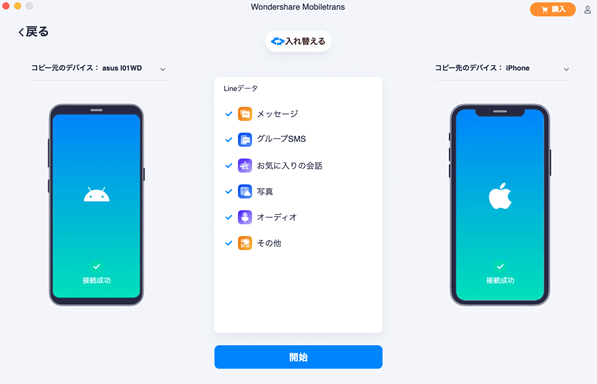
手順3.移行したいデータの種類にチェックし、「開始」を選択するとLINEデータの移行が実施する。
もっと詳しい操作方法は下記のチュートリアル動画からもご確認できます。
基本的に、LINEデータは後述するLINEアカウントの引き継ぎ作業で移行できます。異なるOS間では、トーク履歴やLINEコイン残高は引き継ぎできません。しかしトーク履歴に限り、保存できる方法が存在します。
LINEのバックアップ機能を使い、デバイスに保存する方法です。移行できるデータは、LINEアカウントの引き継ぎでLINEに反映。移行できないデータは、バックアップ機能でテキストファイルとしてスマホやPCに保存する方法です。
LINEのバックアップ機能を使い、トーク履歴を保存する方法は以下の手順です。
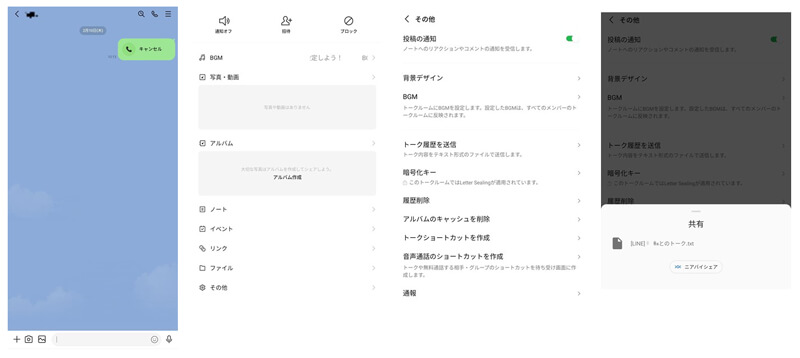
iPhoneやiPadからandroidへLINEデータを移行する方法は、androidからiPhone、iPadにLINEデータを移行する方法と同じ手順です。
前述したように、異なるOS間でトーク履歴を含むLINEデータを移行するためには、専用のソフトを使用するほかありません。「Mobile Trans」なら、iPhoneからandroidへのデータ転送も対応可能です。
「Mobile Trans」でiPhoneやiPadからandroidへ、LINEデータを移行する方法は前述した方法と同じ手順です。
機種変更でLINEアカウントを引き継ぎする方法と注意点について、それぞれ解説します。
新機種でLINEアカウントを引き継ぐ方法を解説します。LINEアカウントを引き継ぐ基本的な方法として、電話番号を使ってログインする方法があります。現在LINEは、電話番号登録しなければアカウントを作成できません。必ず登録しているため、電話番号を利用した方法がおすすめです。
また、機種変更の際に電話番号を変更している人もいるでしょう。電話番号を変更していない場合と変更している場合、2つのパターンに分けて詳しく解説します。
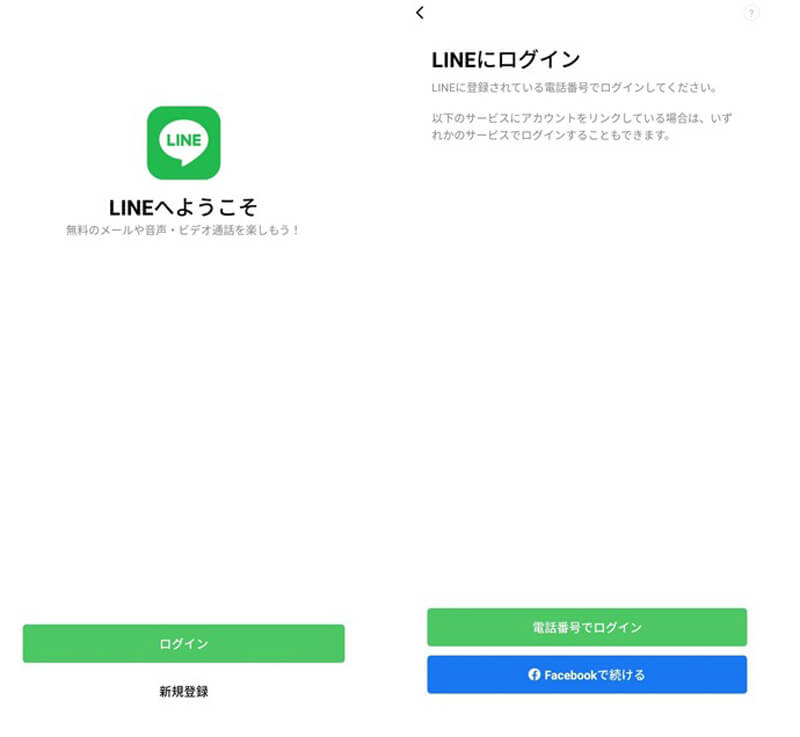
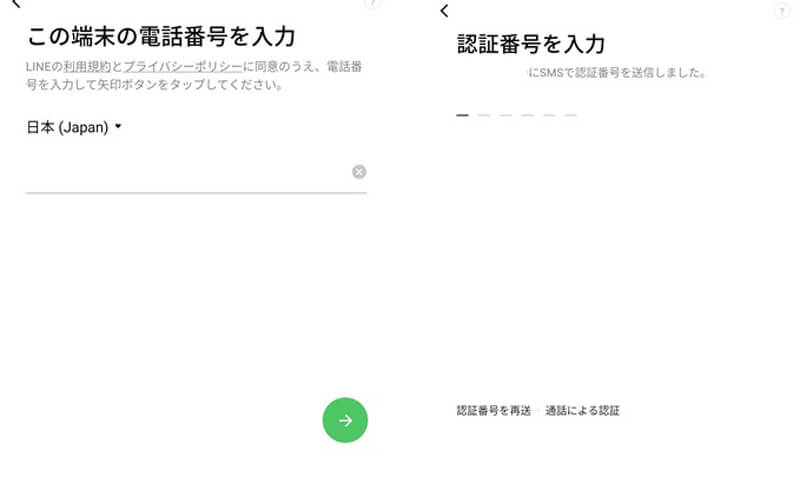
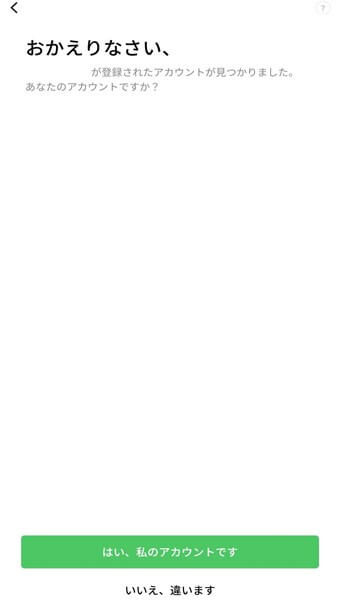
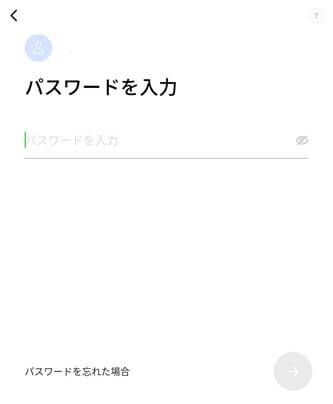
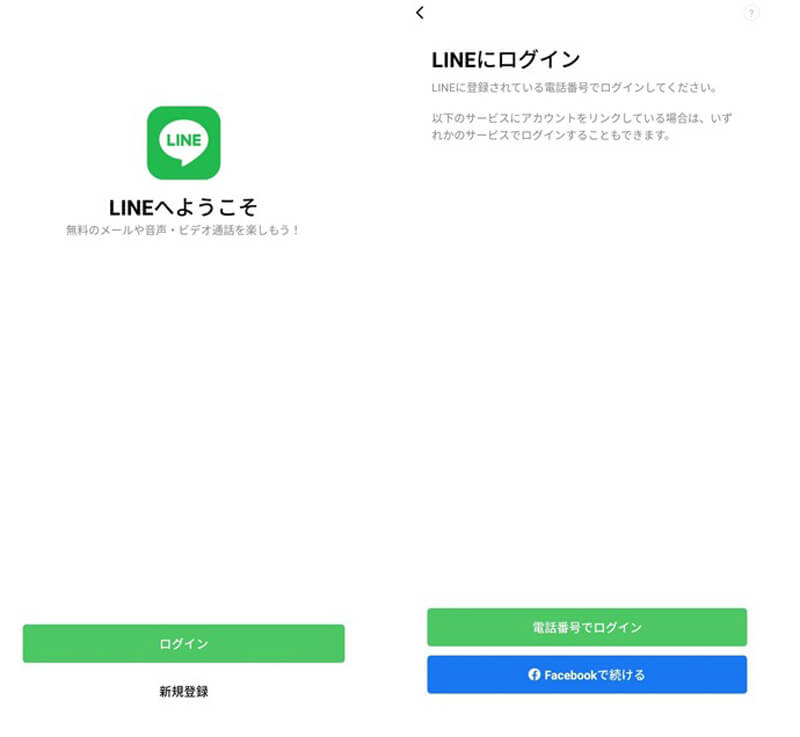
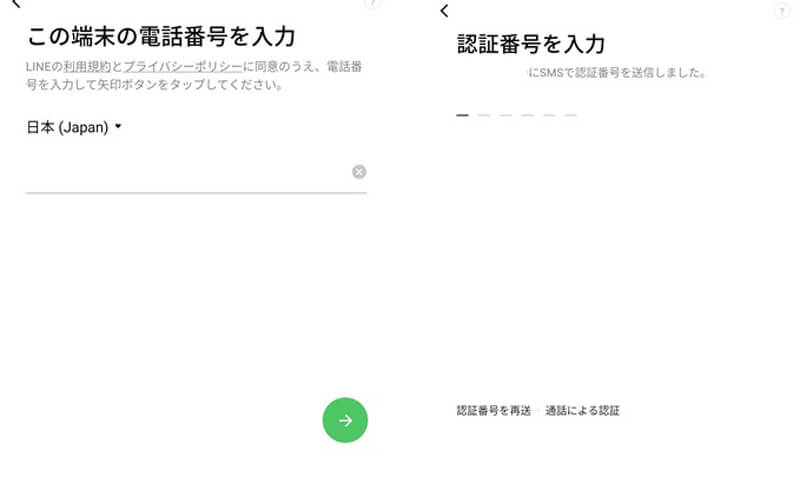
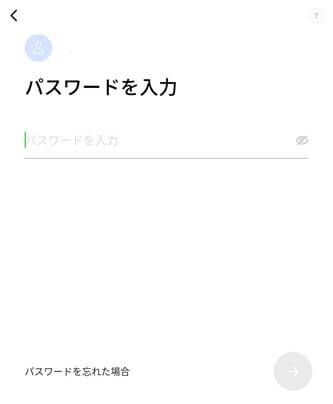
機種変更でLINEアカウントを引き継ぐときは、以下の3点に注意しましょう。
手順で解説したとおり、LINEアカウントの引き継ぎには旧機種で設定した電話番号やパスワードが必要です。「もう旧機種は必要ないから」と売却や譲渡してしまうと、LINEアカウントを引き継ぎできないため注意しましょう。
今回は機種変更後にともなうLINEデータの引き継ぎ方法とトーク履歴を含むLINEデータの移行方法を紹介しました。「機種変更したけど、データの引き継ぎがめんどう」「どうやってデータ移行するのかわからない」といった人は、ぜひ参考にしてください。
また今回紹介したソフト「Mobile Trans」なら、移行元と移行先のOSにかかわらず、簡単にデータの引き継ぎができます。androidからiPhone、iPhoneからandroidに機種変更する人におすすめです。

機種変更する際、iPhone ⇄ Android間でデータを安心・安全に転送する
藤原 弘子
編集長